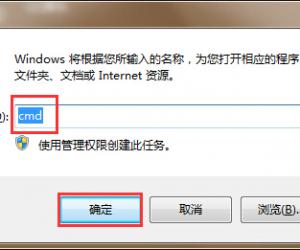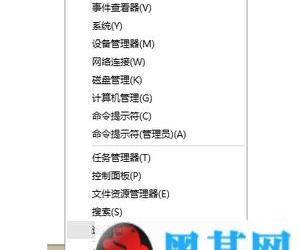大众签章如何添加签章?大众签章添加企业签章方法
发布时间:2020-08-04 17:32:16作者:知识屋
在日常工作中,我们不可能时刻都将公司的印章带在身上,这样不方便也不安全。在日常和客户的合作中,我们也经常会收到一些电子合同,而我们有时候没有办法及时回公司拿印章加盖。
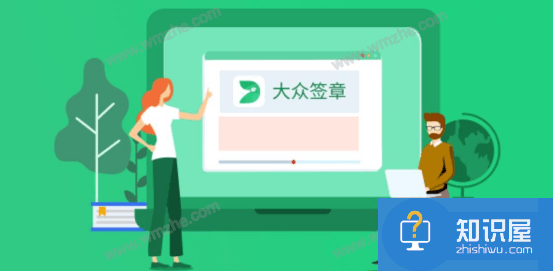
为了双方的方便,其实,我们可以用大众签章来添加签章,这样更高效,也同样具备法律效果。可是,很多人不了解该怎么操作。所以,本文就为大家分别从企业账号和个人账号来讲解大众签章是如何添加签章的。
大众签章添加企业签章教程
PC端大众签章添加企业签章的方法步骤
1.首先,用户打开自己电脑上的大众签章客户端。点击“请登录”后,输入登录账号、密码进行登录。
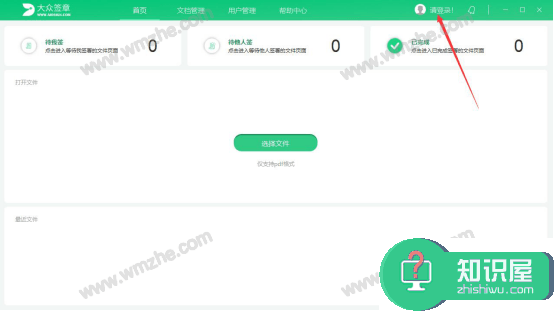
2.然后,在大众签章的操作界面中,切换至“用户管理”页面,再切换至“我的签章”,并点击“添加印章”按钮。
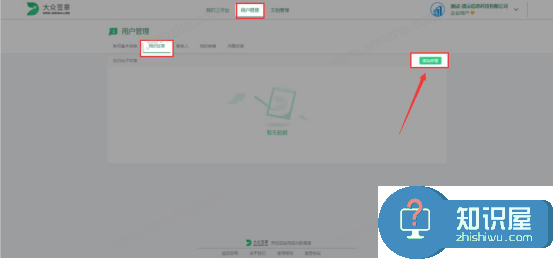
3.接下来,大众签章便会弹出如下图的窗口,点击上传要添加签章的图片,再点击“下一步”按钮。
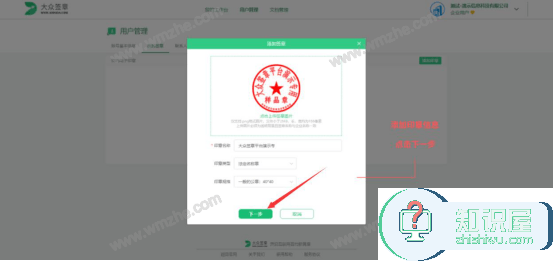
4.最后,我们在大众签章的“我的签章”页面中便可以看到所添加的印章正处于审核状态。一般来说审核的时间是两个工作日。
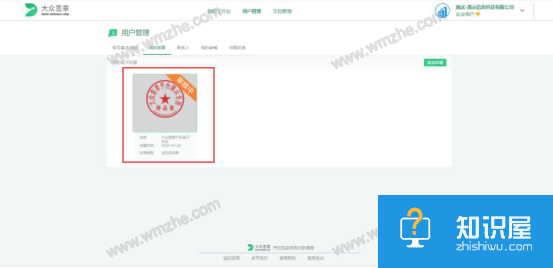
PC端大众签章添加个人签章的方法步骤
1.打开电脑的大众签章客户端,输入注册时的账号和密码后,点击“登录”按钮。
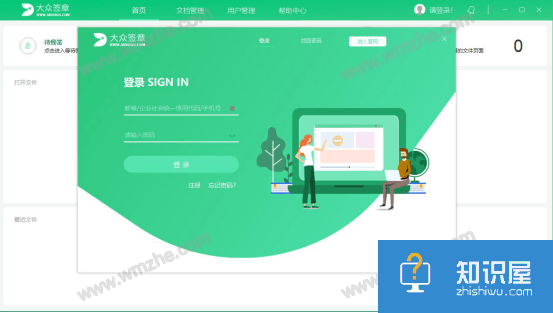
2.进入大众签章的操作界面后,同样的切换至“用户管理”页面,再切换至“我的签名”菜单,点击“添加签名”按钮。
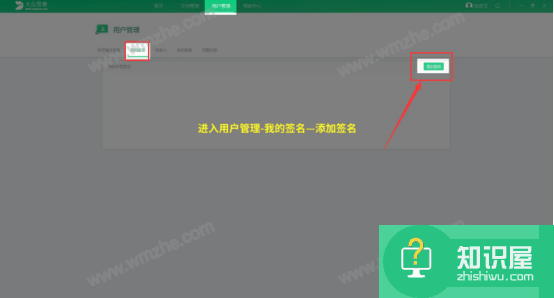
3.此时,在大众签章的界面中便会出现一个二维码,用手机扫码后,并在手机页面上输入印章名称,再返回此页面进行刷新,便可以发现大众签章已经成功添加签章了。
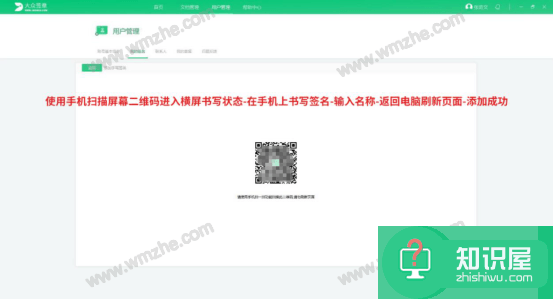
手机端大众签章添加个人签章的方法步骤
1.先在手机的应用市场下载安装大众签章。安装完成后将它打开,注册后登录。
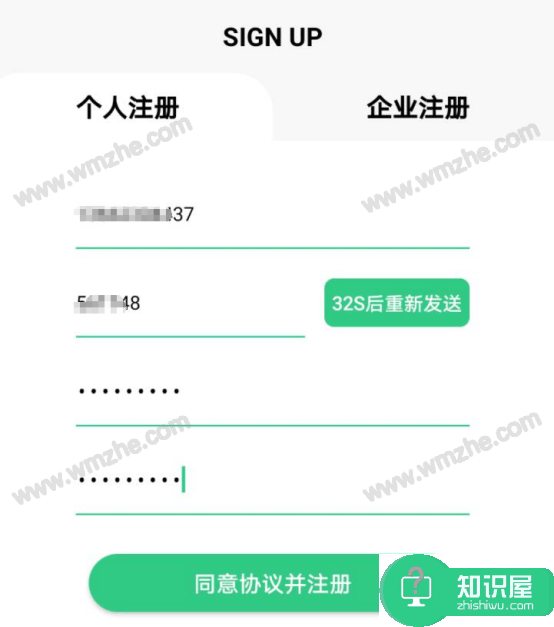
2.然后,进入大众签章的操作页面。点击左上方的“菜单”折叠按钮。
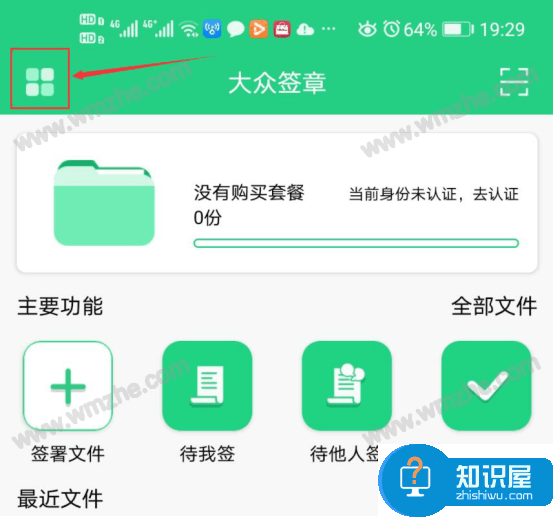
3.此时,大众签章便会展示具体的菜单项。我们从中点击“我的签章”。
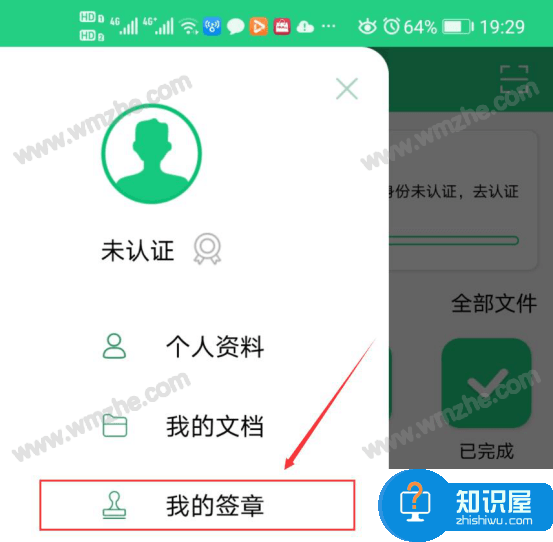
4.最后,输入个人的签章后,点击“确定”按钮,大众签章便会成功添加签章了。
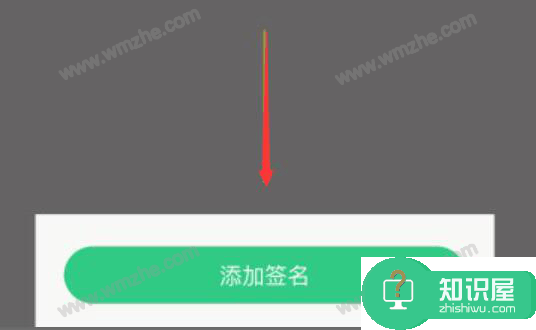
大众签章在添加企业签章的时候,只能通过电脑来上传印章,经过审核后方可使用。而用手机端的大众签章来添加个人签章的话,那必须要实名认证后才能成功添加的。
知识阅读
软件推荐
更多 >-
1
 一寸照片的尺寸是多少像素?一寸照片规格排版教程
一寸照片的尺寸是多少像素?一寸照片规格排版教程2016-05-30
-
2
新浪秒拍视频怎么下载?秒拍视频下载的方法教程
-
3
监控怎么安装?网络监控摄像头安装图文教程
-
4
电脑待机时间怎么设置 电脑没多久就进入待机状态
-
5
农行网银K宝密码忘了怎么办?农行网银K宝密码忘了的解决方法
-
6
手机淘宝怎么修改评价 手机淘宝修改评价方法
-
7
支付宝钱包、微信和手机QQ红包怎么用?为手机充话费、淘宝购物、买电影票
-
8
不认识的字怎么查,教你怎样查不认识的字
-
9
如何用QQ音乐下载歌到内存卡里面
-
10
2015年度哪款浏览器好用? 2015年上半年浏览器评测排行榜!